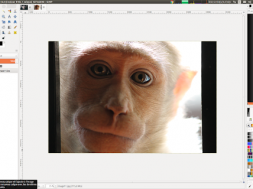Cortana est connu pour être l’assistant personnel mis au point par Microsoft et incorporé à Windows 10. Son rôle est de transmettre à ses utilisateurs des suggestions de même que des rappels sur la base des données personnelles cueillies par Microsoft. Mais, pendant qu’il très apprécié par certains utilisateurs, d’autres, surtout les usagers de Windows 10 dans le cadre professionnel, le trouvent assez intrusif. Il urge donc de mettre à votre à votre disposition des astuces pour désactiver Cortana au cas où vous l’aurez jugé trop dérangeant. C’est dans cette logique que s’inscrit cet article.
Qu’est ce que Cortana ?
Comme nous venons de la rappeler dans notre introduction, Cortana peut être compris comme l’assistant vocal que Microsoft a développé pour interagir avec les utilisateurs de Windows. Si autrefois il a vu le jour avec Windows Phone 8, il faut dire qu’aujourd’hui qu’il a été incorporé à Windows 10. Son principe est très simple. En effet, l’interface usager de ce produit offre aux utilisateurs la possibilité d’adresser des questions au Microsoft en langage naturel. Vous pouvez alors interagir avec votre ordinateur via une commande vocale pour faire beaucoup de choses. Il peut être considéré comme une politique marketing de Microsoft pouvant vous permettre d’avoir certains renseignements depuis la barre des tâches via un témoin vocal.
Qu’est-il possible de faire avec Cortana de Microsoft Windows 10 ?
Microsoft ne cesse d’améliorer quotidiennement ses services avec de nouvelles fonctionnalités majeures. Et l’une de ces nouveautés reste sans doute Cortana. De nos jours, il a déjà dépassé les limites d’un simple moteur de recherche automatique. Il peut vous permettre de réaliser plus facilement de nombreuses tâches :
- vous pouvez par exemple lui demander de vous fournir des renseignements sur la météo en cas de voyage ou non
- il peut vous rappeler vos programmes d’activité et vos rendez-vous
- il peut vous aider aussi à lancer des applications ou à envoyer des e-mails par voix naturelle
- vous pouvez vous en servir également pour configurer l’assistant vocal individuel sur tous vos terminaux (Ordinateur, tablette, Smartphone…)
- c’est en plus possible de faire des recherches sur Web ou encore sur PC en fonction de vos centres d’intérêt
- cet assistant digital est important pour trouver certains fichiers et modifier les paramètres plus vite
Cependant, l’assistant peut ne pas vous intéresser ! Dans ce cas, nous vous conseillons d’apprendre avec nous comment désactiver Cortana suivant la procédure ci-dessous.
Comment désactiver Cortana sur Windows 10 ?
Si la méthode douce permet d’éviter que Cortana n’interagisse avec vous, et bien, la méthode avancée quant à elle permet plutôt de le désactiver entièrement. Cette dernière consiste à passer par le biais de l’éditeur de registre à travers les étapes suivantes :
- procéder un clic droit sur-le-champ des tâches (barre de tâches) pour y entrer et saisissez « regedit »
- procéder ensuite au lancement de l’utilitaire « Éditeur de registres »
- copiez et collez le chemin suivant au niveau du champ de navigation propre à l’éditeur de registre (HKEY_LOCAL_MACHINESOFTWAREPoliciesMicrosoftWindows)
- cliquez à présent sur le dossier Windows pour sélectionner nouveau la Nouveau >clé
- faites la saisie de Windows Search afin de donner un nom à la clé nouvellement créée
- cliquez ensuite dans la fenêtre droite pour choisir Nouveau > Valeur DWORD 32 Bits
- vient alors le moment précis pour saisir AllowCortana nécessaire pour attribuer un nom à la valeur à peine créé
- un clic droit sur AllowCortana devrait suffire maintenant pour accéder au menu « Modifier »
- pour finir, saisissez 0 dans la barre des données et valider avec « OK »
L’éditeur de registre est ainsi fermé et Cortana désactivé.